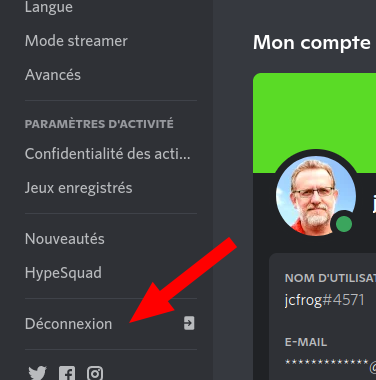Discord : initiation
Introduction
Discord est un espace de discussion organisé en batiments et salons
L'association l'utilise pour communiquer entre adhérents (et sympathisants) en dehors de nos rencontres.
Cela permet d'échanger via une messagerie (texte), ou de la visio conférence (audio/video). Ces échanges peuvent être en groupes, ou en privé entre utilisateurs.
Important : nous ne gérons pas les comptes Discord. Nous sommes utilisateurs de ce service. Vous devez créer votre compte Discord avant de nous y rejoindre.
Discord peut être utilser dans un navigateur, ou en utilisant l'application adéquat selon son équipement (PC, Mac, smartphone, tablette).
Dans cette présentation nous allons parler de notre serveur mais le notions abordées valent pour tout serveur Discord.
Bâtiments et salons
Lorsqu'un groupe d'individus, une communauté comme la nôtre souhaite utiliser Discord pour ses échanges, il doit se créer un "serveur" Discord. C'est un peu notre bâtiment sur la planête Discord.
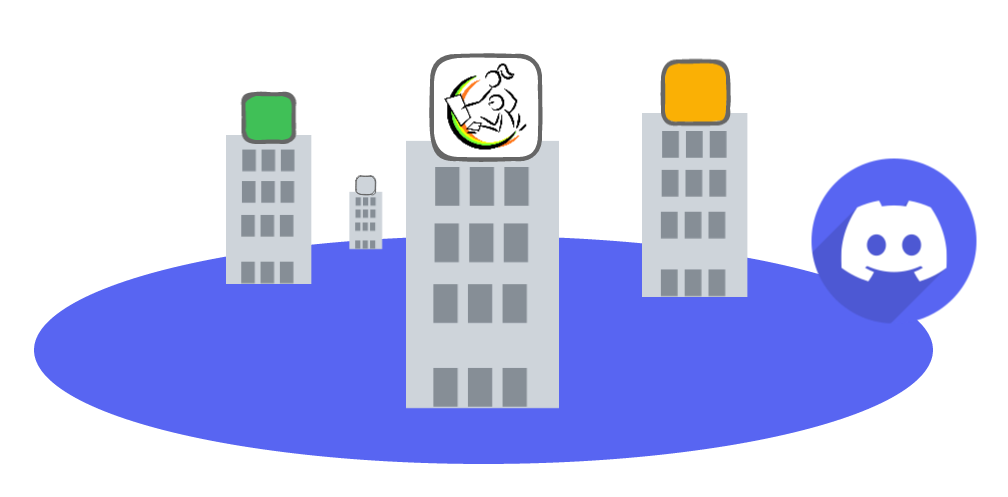
Dans ce bâtiment se trouvent des salons de discussion. Ils sont dénomés par un sigle précédé d'un #.

Et des salles de visioconférence.
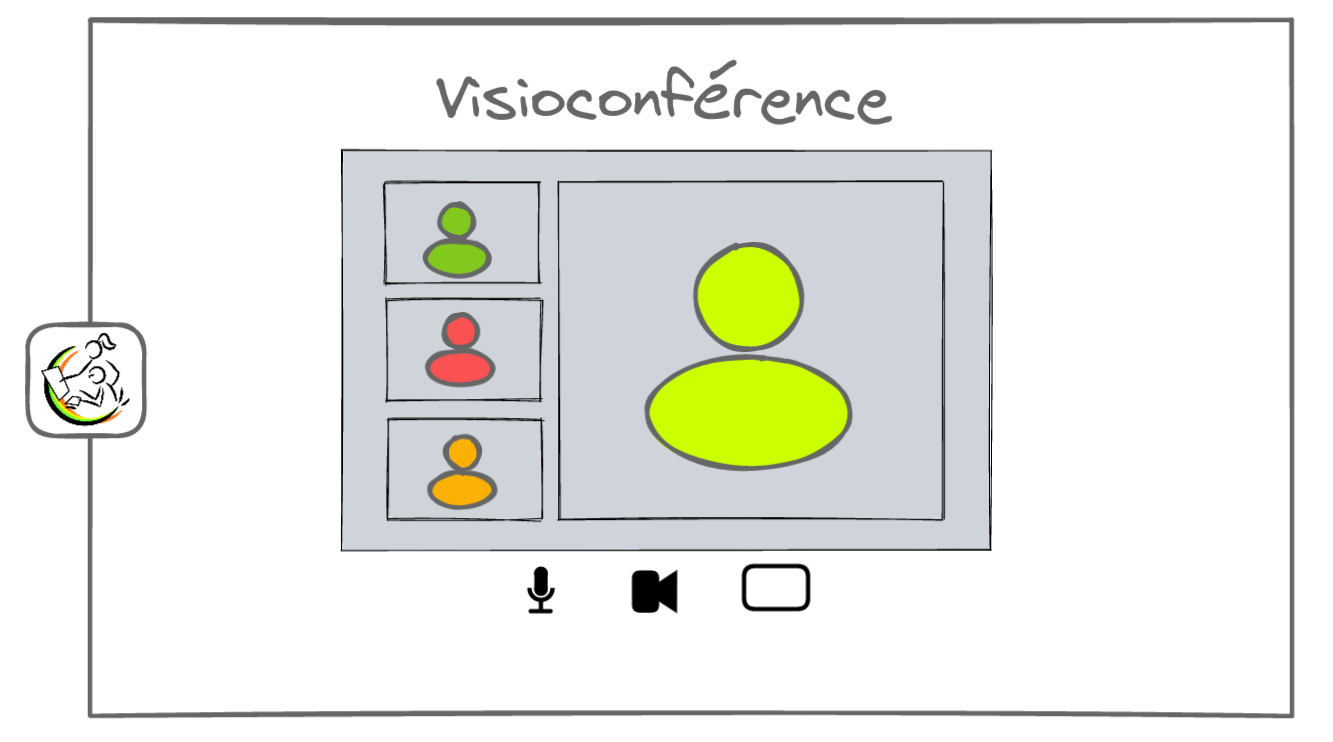
Dans Discord cela s'affiche de cette façon.

Bâtiments (serveurs)
Pour accéder à un serveur, il vous faudra son adresse, où une invitation.
Les salons sont empilé dans la fine colonnes de gauche, si vous en avez beaucoup vous pouvez les grouper dans des dossiers.
En cas de panique, si on est perdu, c'est la première chose à faire : cliquer sur notre serveur pour être sûr d'être bien chez nous.
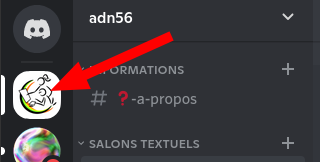
Messages privés
A noter : tout en haut de la colonne des serveurs il existe un "bâtiment" spécial, celui de mes messages privés. C'est un serveur avec le logo Discord.

Discord permet en effet de communiquer directement avec des gens sans avoir besoin de rejoindre un serveur ou un salon.
Pour celà il faudra connaitre son identifiant, il y a possibilité d'être "amis" comme sur facebook.
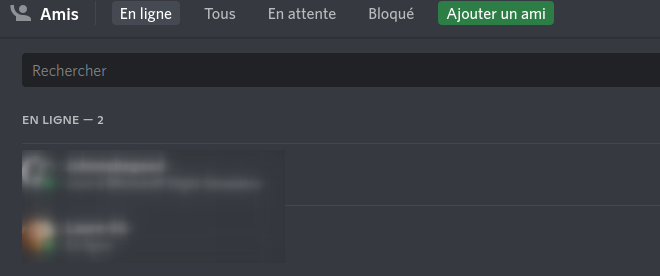
Salons
Une fois sur notre serveur, une deuxième colonne affiche tous les salons disponibles. Ils sont nombreux, ne pas s'affoler :)
Déjà on a un salon par atelier. On voit qu'on peut grouper les salons par catégories. A l'aide de cette toute petite flêche, on peut replier toute une catégorie de salons.

Discussion
Quoi de neuf?
Le petit point blanc qui apparaît pour un salon indique qu'il y a du contenu que je n'ai pas encore lu. Ce petit point blanc est visible sur le serveur et sur le salon concerné.
Les pastilles rouges indiquent le nombre de messages qui me mentionnent et que je n'ai pas lu.
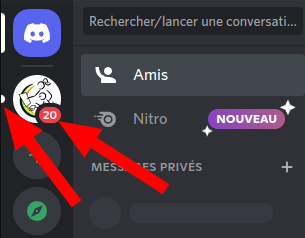
Si vous n'êtes pas venu depuis longtemps, vous risquez d'avoir beaucoup de notifications.
Vous avez un Marquer comme lu pour un salon mais pour tout effacer au niveau du serveur, pour remettre tous les compteurs à zéro, utiliser le raccourci clavier : Maj + Echap (Shift+Esc)
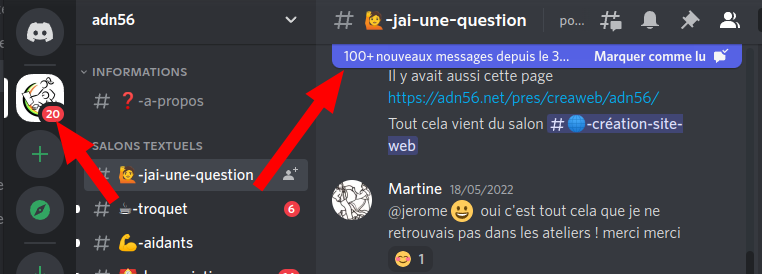
Poster un message
Lorsqu'on a choisit son salon, tout en bas de la discussion se trouve la zone de saisie (ici je suis dans le salon "#🙋-jai-une-question").

Le (+) à gauche permet de joindre un fichier à son message.
Tout à droite on a des icônes pour ajouter des gifs, des autocollants, des émojis... :)
Réagir à un message
Lorsque vous voulez signifier que vous avez lu le message, ou que vous trouvez ça drôle, ou triste, ... bref, ajouter un emoticon sans avoir à taper de texte, vous pouvez utiliser les réactions.
Il faut pour cela survoler le message concerné avec votre souris (ou laisser appuyé votre doigt sur un téléphone/tablette) et cliquer sur Ajouter une réaction.

C'est l'équivalent des likes sur d'autres réseaux sociaux mais avec beaucoup plus de choix. Vous pouvez d'ailleurs ajouter plusieurs réactions.

Si vous partagez une des réactions déjà exprimées sur le message par d'autres, il suffit de cliquer dessus pour augmenter le compteur.
Très utile également, vous pouvez Modifier votre message, et même Supprimer le message.
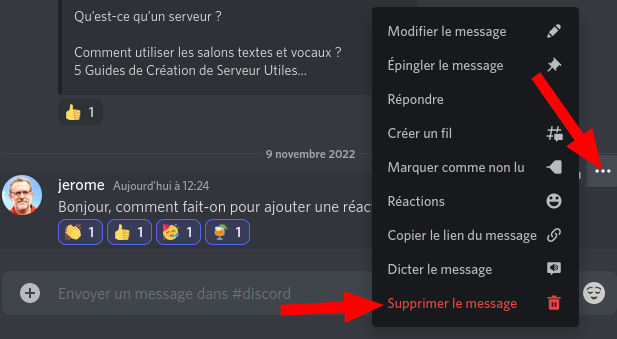
Répondre
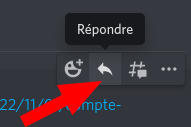
Répondre permet de mieux dire à qui on s'adresse. Ce n'est pas vital, on peut simplement poster derrière la personne à qui on répond, mais d'autre messages peuvent s'intercaler. Ca permet de mieux structurer la discussion, et la personne peut-être notifiée si vous lui répondez.

Les fils
Un fil permet de créer une discussion à part. Si une discussion s'engage sur une sous sujet cela permet de créer un nouveau fil de discussion temporaire. Encore une fois cela permet de mieux structurer des échanges qui peuvent devenir très nombreux et difficiles à suivre.
La mention
Très utile : quand on veut attirer l'attention de quelqu'un, on le mentionne. Cela consiste à écrire dans le message son identifiant précédé d'un @ (l'interface aide à rechercher l'identifiant dès qu'on saisit cet arobase)
Cette mention déclenchera une notification (pastille rouge) pour la personne visée.
On peut d'ailleurs mentionner des groupes, voir tout le monde avec des mots clés prédestinés. Si on a un message important à vous faire passer, on peut mentionner @everyone qui déclenchera une notification pour tous les utilisateur du serveur.
Visioconférence
Si vous entrez dans une des Salons vocaux, une connexion à votre matériel va s'établir, sur un navigateur vous devrez autoriser le micro pour le son.
A partir de ce moment, votre micro est ouvert, toute personne rejoignant ce salon vous entendra.
Pour quitter utiliser la petite icone de téléphone en bas à droite.
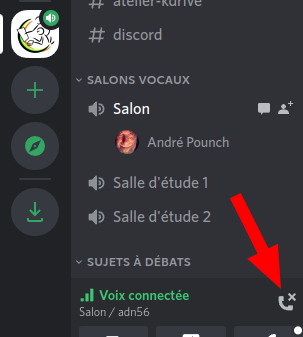
Important : vous pouvez vous ballader dans d'autres salons, sans action de votre part vous restez connecté et en communication avec les autres.
Vous pouvez ainsi vous donner rendez vous, et si le salon est public d'autres personnes du serveur pourront vous rejoindre en vous y voyant.
Ici nous sommes 2 à avoir rejoint ce salon, et on peut y ajouter la vidéo ou le partage d'écran si nécessaire.
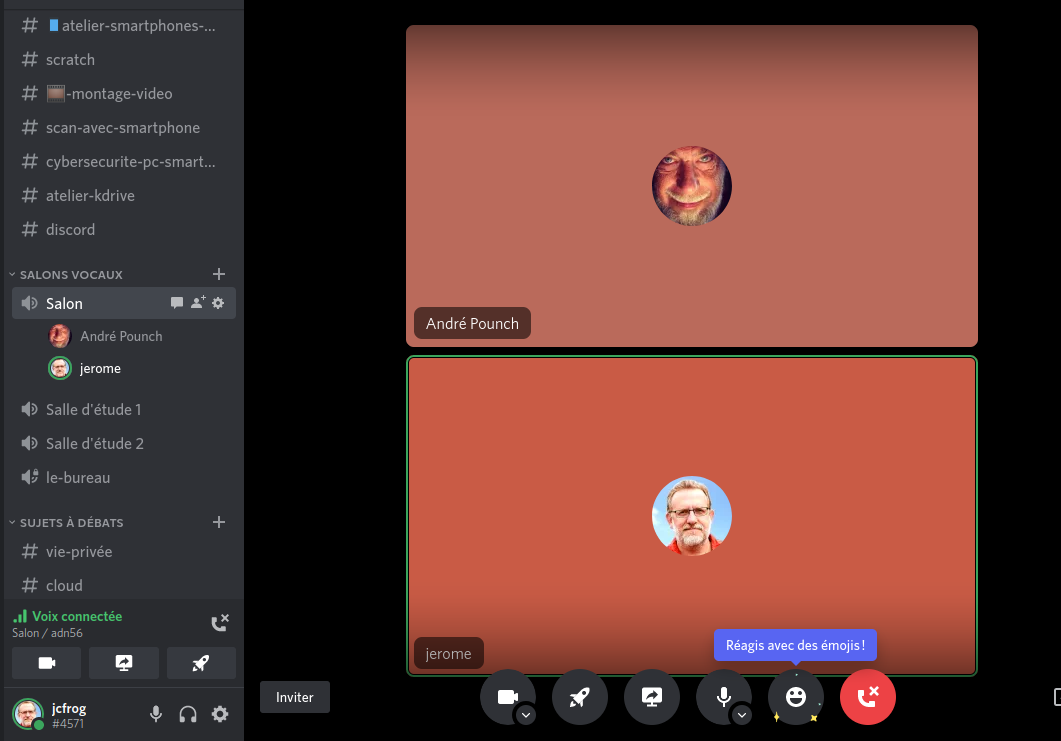
Déconnexion
Pour se déconnecter complètement de son compte Discord, il faut ouvrir le panneau "Paramètres utilisateur", et descendre tout en bas.